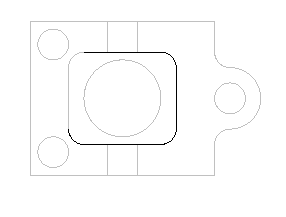Es posible utilizar reconocimiento interactivo de figuras para crear figuras a partir de superficies que representan la forma y la profundidad de la figura. Es posible reconocer agujeros, ranuras, cajeras, salientes, laterales y planeados.
Para reconocer agujeros a partir de superficies
- Seleccione pestaña de Figuras & fabricación > panel de Figuras > Figuras.
- En el asistente de Figura nueva, seleccione Agujero.
- Seleccione Extraer con reconocimiento de figuras y haga clic en Siguiente.
- En la página de Método de reconocimiento de agujeros, seleccione Extraer un agujero simple o un patrón de agujeros y haga clic en Siguiente.
- En la ventana de gráficos seleccione las superficies que representan los laterales de los agujeros, y haga clic en
 para añadirlos a la lista.
para añadirlos a la lista.
- Para eliminar una superficie de la lista, selecciónela y haga clic en
 .
.
- Haga clic en Vista previa para previsualizar en la ventana de gráficos la estructura de alambre de los agujeros.
- Haga clic en Siguiente.
- En la página de Dimensiones, seleccione el tipo de agujero e introduzca las dimensiones.
- Complete el asistente para editar la figura, o haga clic en Finalizar para utilizar las configuraciones por defecto.
Para reconocer ranuras, cajeras, salientes, laterales, y planeados a partir de superficies
- Seleccione pestaña de Figuras & fabricación > panel de Figuras > Figuras.
- En el asistente de Figura nueva, seleccione un tipo de figura.
- Seleccione Extraer con reconocimiento de figuras y haga clic en Siguiente.
- En la página de Extracción de figura, seleccione Seleccionar superficies laterales y haga clic en Siguiente.
- En la ventana de gráficos seleccione las superficies que representan los laterales de la figura, y haga clic en
 para añadirlos a la lista.
para añadirlos a la lista.
- Para eliminar una superficie de la lista, selecciónela y haga clic en
 .
.
- Haga clic en Vista previa para previsualizar en la ventana de gráficos la estructura de alambre de las figuras.
- Haga clic en Siguiente.
- En la página de Posición, seleccione o introduzca la parte Superior e Inferior para especificar la altura y la ubicación de la figura.
- Complete el asistente para editar la figura, o haga clic en Finalizar para utilizar las configuraciones por defecto.
Para reconocer cajeras, salientes, y laterales a partir de superficies superiores o inferiores
- Asegúrese de que la pieza está correctamente alineada con las superficies que representan las figuras orientadas hacia el eje Z.
- Seleccione pestaña de Figuras & fabricación > panel de Figuras > Figuras.
- En el asistente de Figura nueva, seleccione un tipo de figura.
- Seleccione Extraer con reconocimiento de figuras y haga clic en Siguiente.
- En la página de Extracción de figura, seleccione Utilizar superficie horizontal y haga clic en Siguiente.
- Seleccione una superficie en la ventana de gráficos que represente la parte superior o inferior de la figura, y haga clic en
 para añadirla a la lista.
para añadirla a la lista.
- En los salientes, seleccione la superficie superior plana.
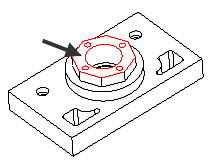
- En las cajeras, seleccione la superficie inferior plana.
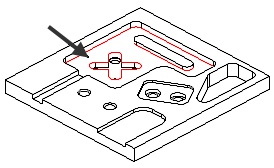
- En los salientes, seleccione la superficie superior plana.
- Para eliminar una superficie de la lista, selecciónela y haga clic en
 .
.
- Haga clic en Vista previa para previsualizar en la ventana de gráficos la estructura de alambre de las figuras.
- Haga clic en Siguiente.
- En la página de Posición, las partes Superior e Inferior se calculan a partir de las superficies seleccionadas, aunque es posible seleccionar o introducir valores nuevos para cambiar la altura y la ubicación de la figura.
- Complete el asistente para editar la figura, o haga clic en Finalizar para utilizar las configuraciones por defecto.
Comentarios para la selección de superficies
- Con frecuencia, lo más sencillo es seleccionar las superficies con la vista superior y la opción de Ocultar todas las superficies no verticales del menú de Ocultar activada.
- Las cajeras requieren curvas cerradas. Una vez se han seleccionado las superficies, cambie a la vista a superior. Las superficies seleccionadas forman un contorno como el del ejemplo. Cuando no hay contorno, como aquí, es necesario seleccionar superficies adicionales para definir la cajera por completo.
- No hay detección automática de isletas para las cajeras. No incluya superficies de isleta en la selección. En su lugar, cree cajeras sin isleta y añádela más tarde mediante la edición de la figura.
- No se reconocen chaflanes ni ángulos de desmoldeo, pero es posible añadir estos parámetros a la figura en la página de Dimensiones del asistente de Figura nueva.
- Si se seleccionan superficies que definen más de una cavidad, se crea una figura de cajera única que contiene varias cavidades de cajeras. A continuación se fresa el conjunto de figuras, un nivel Z cada vez.
- Únicamente se reconocen las superficies con paredes rectas. Las superficies con radio inferior o chaflán no se reconocen.
- Las superficies inclinadas no se reconocen.
- La configuración actual ha de orientarse para que las paredes verticales de las superficies de la figura sean paralelas al eje Z.
- Puede incluir superficies que no sean de paredes rectas, utilizadas para calcular la profundidad de la figura. Aunque estas superficies no se utilizan para determinar la forma de la figura.